Как вырезать музыку из видео на YouTube (обновлено 3 способа)
Любите смотреть видео на YouTube? На YouTube можно смотреть самые разные видео, включая музыкальные клипы, лекции, дебаты, короткометражные фильмы, новости, документальные фильмы, прямые трансляции, видеоблоги и многое другое. Но иногда не всегда есть время на их просмотр, например, в дороге. В этом случае вы, вероятно, захотите сохранить некоторые лекции в виде аудиофайлов для прослушивания.
Если вы хотите слушать видео на YouTube, а не смотреть их, самый простой способ — извлечь аудио из видео. Поскольку у YouTube нет инструмента для этого, вам придётся использовать другую программу. К счастью, мы нашли довольно полезные инструменты, которые могут вам помочь. Теперь просто прочитайте статью и узнайте, как вырезать музыку с YouTube ролики!
Содержание Руководство Метод 1. Вырезать музыку из видео YouTube с помощью Video DownloaderМетод 2. Вырезать музыку из видео YouTube с помощью экрана записиМетод 3. Вырезать музыку из видео YouTube через ИнтернетБонус: скачивайте музыку с YouTube Music без премиум-подпискиРезюме
Метод 1. Вырезать музыку из видео YouTube с помощью Video Downloader
Существует несколько причин, по которым вам может понадобиться обрезать звук из видео на YouTube. Возможно, вы хотите посмотреть любимые документальные фильмы во время долгой поездки на машине или добавить новые звуковые эффекты для своего видеопроекта. Какой бы ни была причина, есть несколько простых способов сделать это.
Как вырезать музыку из видео на YouTube? 4K Video Downloader — это программа, которую вы точно не пропустите. Это кроссплатформенное приложение, позволяющее легко сохранять высококачественные видео с множества популярных сайтов, включая YouTube, Facebook, Vimeo, Twitch, Dailymotion и многих других. В этой программе нет рекламы. Она бесплатна и не содержит всплывающих окон и другой рекламы, которая бы привлекала ваше внимание.
С помощью 4K Video Downloader вы можете извлекать аудио из видео на YouTube и конвертировать его в MP3-файл. 4K Video Downloader обладает простым и интуитивно понятным интерфейсом, который легко освоить и использовать. Вот как вырезать музыку из видео на YouTube с помощью 4K Video Downloader:
Шаг 1. Загрузите 4K Video Downloader на свой компьютер. Затем запустите его.
Шаг 2. Скопируйте URL-адрес видео с YouTube. Затем нажмите «Вставить ссылку» в левом верхнем углу. Появится всплывающее окно, в котором нужно выбрать «Извлечь аудио».
Шаг 3. После этого вам нужно выбрать формат, качество и папку для извлечения файла. Чтобы скачать видео с YouTube как аудио, вы также можете легко изменить формат загрузки на MP3, M4A или OGG. После завершения процесса вы получите доступ к файлу.
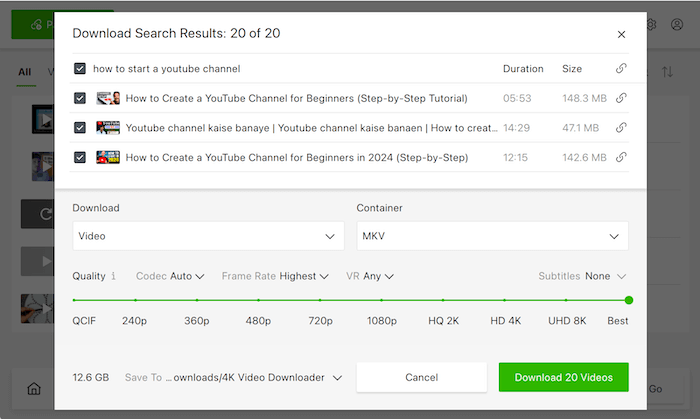
Как и многие программы для скачивания видео, 4K Video Downloader предлагает бесплатную и платную версии. Единственное существенное различие между ними — количество загружаемых файлов. Бесплатная версия поддерживает загрузку не более 24 видео- или аудиофайлов. Вы можете удалить файл, чтобы освободить место для другого. Платная версия снимает это ограничение и позволяет скачивать любое количество файлов, не удаляя ни одного из них.
Метод 2. Вырезать музыку из видео YouTube с помощью экрана записи
Вот ещё один способ извлечь аудиофайлы с YouTube. Некоторые расширения для Chrome могут упростить вам задачу. Например, Notta быстро превращает ваш браузер Chrome в инструмент для записи, позволяя вам легко записывать аудио с рабочего стола или вкладки Chrome прямо в процессе. Если вы смотрите видеозапись на YouTube, Notta может преобразовать ваши аудио- или видеофайлы в письменный текст! Удивительно, правда? Больше нет необходимости делать заметки вручную во время лекций или встреч! Вот как вырезать музыку из видео на YouTube, записав экран с помощью Notta:
Шаг 1. Откройте интернет-магазин Chrome и найдите Notta. Нажмите «Добавить в Chrome», чтобы скачать Notta.
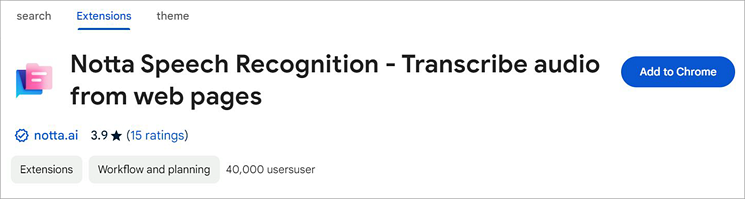
Шаг 2. Найдите нужное видео на YouTube. Нажмите кнопку воспроизведения на видео, затем нажмите на значок расширения Notta и выберите «Начать запись».
Шаг 3. После того, как вы записали звук, нажмите кнопку остановки, и аудиофайл будет сохранен в вашей учетной записи Notta, без необходимости каких-либо дополнительных действий с вашей стороны.
Notta щедро подготовила бесплатную пробную версию для всех желающих. Но если вы используете базовую версию Notta, то можете бесплатно записать только первые три минуты. Если вы просто хотите записать новый клип любимого исполнителя, этого почти достаточно. Но если вы хотите записать большую речь или интервью, вам может потребоваться платная подписка.
Метод 3. Вырезать музыку из видео YouTube через Интернет
Ещё один простой способ обрезать аудио из видео на YouTube — использовать онлайн-конвертеры видео YouTube. Если вы ищете способ скачать видео с YouTube бесплатно и сохранить их в виде аудиофайлов без использования программного обеспечения, то вам нужен веб-инструмент Online Video Converter. С помощью Online Video Converter вы можете конвертировать и скачивать онлайн-видео с распространённых сайтов для просмотра офлайн, включая YouTube, Facebook, Twitter, Vimeo, и т.д.
Просто вставьте URL-адреса видео или GIF-файлов с популярных сайтов, таких как YouTube, Facebook, Twitter, Vimeo и других, в наш простой онлайн-конвертер видео. Этот инструмент без труда преобразует эти файлы в аудиофайлы MP3 или видеофайлы MP4 для вашего использования. Как вырезать музыку из видео YouTube онлайн? Просто вставьте URL-адрес видео YouTube в поле кадра конвертера, и вы сможете конвертировать и скачивать видео с YouTube как обычные медиафайлы офлайн.
Однако у инструмента есть и недостатки. Он позволяет скачивать видео только в формате MP4. Качество выходного файла может быть сжатым (максимум до 720p). Тем не менее, удобство инструмента позволяет без проблем извлекать аудио из любимых видео на YouTube.
Бонус: скачивайте музыку с YouTube Music без премиум-подписки
Вместо того, чтобы мучительно искать в интернете руководства по нарезке музыки из музыкальных клипов YouTube, скачивайте музыку прямо с YouTube Music — сервиса потоковой музыки, разработанного американской видеоплатформой YouTube. На YouTube Music вы найдете самые свежие музыкальные новинки и видеоклипы ваших любимых исполнителей! Если вам нравится слушать музыку из видео на YouTube, подходящий инструмент поможет вам слушать аудиодорожки любимых клипов офлайн.
AMusicSoft YouTube Музыкальный Конвертер Обеспечивает мощный функционал для дешифрования DRM-защиты, позволяя вам также загружать музыку и видеоклипы с YouTube в популярных форматах, таких как MP4, MP3, WAV, FLAC или M4A. Благодаря интеграции с веб-плеером YouTube Music вы можете напрямую просматривать любые музыкальные клипы в библиотеке и перетаскивать понравившиеся для скачивания и прослушивания.
Эти идеальный инструмент для загрузки музыки с YouTube Не требует подписки на YouTube или YouTube Music Premium. Функция загрузки доступна каждому пользователю и позволяет скачивать музыку напрямую с YouTube! Для вашего удобства мы предлагаем простое пошаговое руководство:
Шаг 1. Сначала загрузите AMusicSoft YouTube Music Converter с помощью кнопки ниже.
Бесплатная загрузка Бесплатная загрузка
Шаг 2. Запустите AMusicSoft YouTube Music Converter после установки на рабочий стол. На странице приветствия нажмите «Открыть веб-плеер YouTube Music». Вы можете войти в свою учётную запись YouTube Music, чтобы найти нужную музыку или видеоклип. Просто перетащите их на значок «+» и импортируйте в очередь конвертации.

Шаг 3. Затем настройте параметры преобразования после выбора выходного формата. Убедитесь, что папка назначения готова после завершения процесса преобразования.

Шаг 4. Теперь нажмите кнопку «Конвертировать», и программа начнёт обработку файлов. Просто дождитесь завершения всех загрузок, и вы сможете наслаждаться ими офлайн на всех устройствах без ограничений!

Резюме
Как обрезать музыку из видео на YouTube? Существует множество онлайн- и настольных инструментов для обрезки аудио с YouTube. Среди них я настоятельно рекомендую AMusicSoft YouTube Music Converter за его удобство и высокое качество без премиум-подписки. Если вы также ищете простой, эффективный и качественный способ скачать музыкальные клипы с YouTube, AMusicSoft YouTube Music Converter может стать вашим идеальным выбором!
Люди Читайте также
- Где хранятся загруженные музыкальные файлы YouTube? [Решено!]
- Как скачивать песни с YouTube без премиум-подписки?
- Как воспроизводить музыку YouTube офлайн с/без Premium?
- Как отключить функцию Shuffle в YouTube Music [пошаговое руководство]
- Как исправить: почему некоторые песни недоступны на YouTube Music
- 8 решений для устранения проблемы остановки музыки на YouTube при выключенном экране
- Что означает буква E в названии YouTube Music? Скройте откровенный контент для своих детей
Роберт Фабри — ярый блоггер и энтузиаст, увлеченный технологиями, и, возможно, он сможет заразить вас, поделившись некоторыми советами. Он также страстно увлечен музыкой и писал для AMusicSoft на эти темы.